文章详情页
手机QQ修改密码的操作方法
浏览:127日期:2023-08-31 11:33:37
手机QQ是我们生活中经常会需要用到的一款社交软件,用户在登录自己的QQ账号之后可以在其中跟自己的QQ好友聊天,不过在使用的过程中用户会有密码泄露的风险,这样的话需要自己对QQ密码进行修改,相信也有不少用户在使用的时候会需要修改QQ密码,也有一部分用户还不知道在手机QQ中如何操作进行密码的修改,接下来小编就跟大家分享一下在这款应用中修改密码的具体操作方法吧,感兴趣的朋友不妨一起来看看这篇教程,希望小编分享的这篇方法教程能够对大家有所帮助。
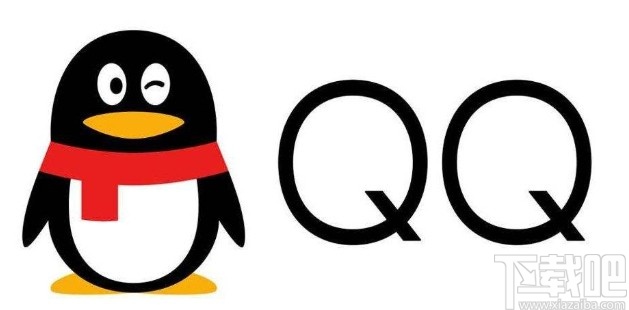
1.首先第一步我们打开手机QQ之后,在QQ的消息界面左上角找到自己的头像,然后点击这个头像打开左边的菜单列表。
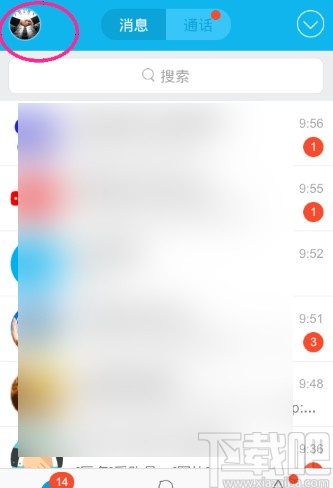
2.点击打开这个菜单列表之后,下一步我们在这个菜单列表中找到设置这个功能图标,然后点击这个设置图标进入到其中。
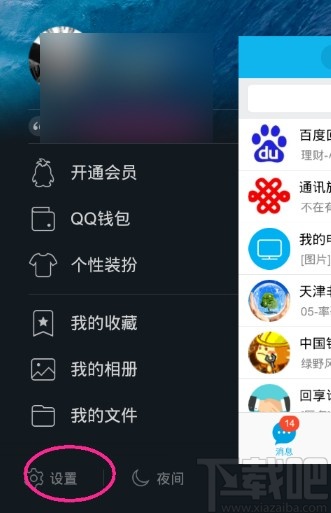
3.进入到这个设置界面之后,我们在设置选项中找到“设备锁、账号安全”这个选项点击进去,如下图中所示。
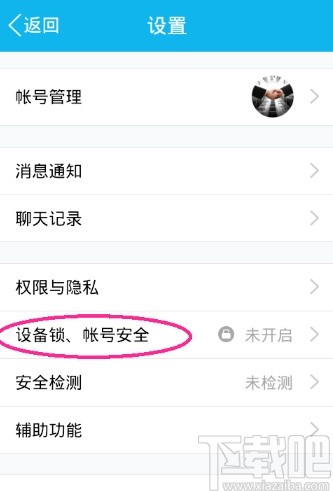
4.之后下一步在这个设备锁、账号安全设置界面,找到修改密码这个选项点击进去,如下图中所示。
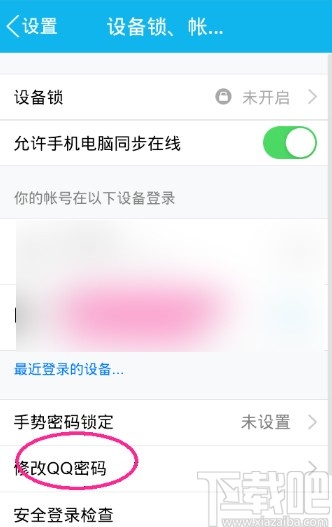
5.点击进入到这个修改密码的界面之后,我们输入原来的旧密码和想要修改的新密码,输入完成之后点击确定按钮即可进行修改。
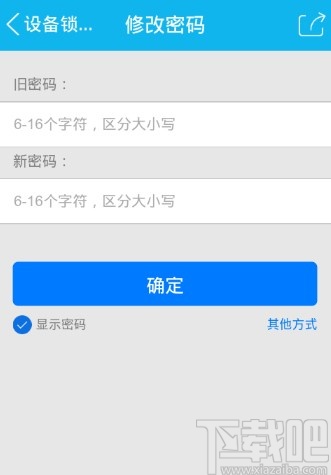
以上就是小编今天跟大家分享的使用手机QQ的时候修改密码的具体操作方法,有需要的朋友可以试一试这个方法,希望这篇教程能帮到大家。
标签:
qq
上一条:手机淘宝APP清理缓存的方法下一条:QQ邮箱APP开启夜间模式的方法
相关文章:
排行榜
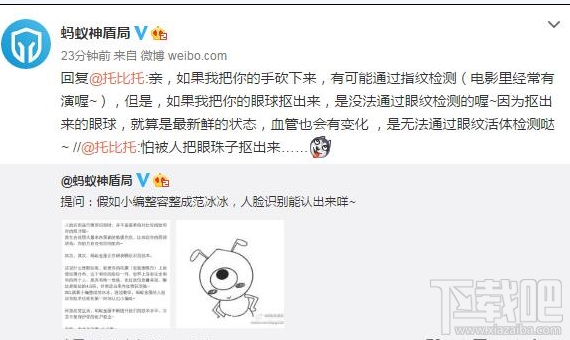
 网公网安备
网公网安备